Correção Você precisa de permissão do SISTEMA para fazer alterações nesta pasta
Miscelânea / / November 28, 2021
O Windows é inacreditável porque ele lançará erros irritantes de vez em quando. Por exemplo, hoje eu estava excluindo uma pasta para outro local e de repente um erro apareceu dizendo “Você precisa de permissão de SYSTEM para fazer alterações nesta pasta.”E eu fiquei tipo uau, windows, vocês são incríveis por repentinamente me dar um erro por até mesmo deletar ou copiar uma pasta.
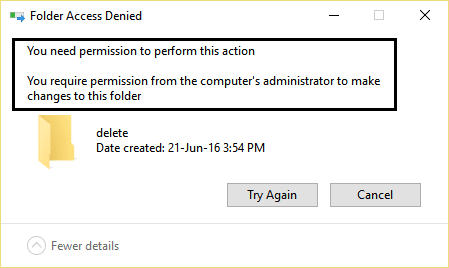
Então, basicamente, você precisa de permissões de administrador para mover ou excluir uma pasta, mas espere um minuto, não era conta do administrador que criou a pasta em primeiro lugar, então por que preciso da permissão de administrador em um conta de administrador? Essa é uma boa pergunta e a explicação para isso é porque às vezes a propriedade da pasta está bloqueada com outra conta de usuário ou com SYSTEM e é por isso que ninguém pode fazer alterações nessa pasta, incluindo o administrador. A solução para isso é bastante simples, basta assumir a propriedade da pasta e pronto.
Você perceberá rapidamente que não pode excluir ou modificar arquivos do sistema, mesmo como administrador, e isso ocorre porque o Windows os arquivos do sistema são propriedade do serviço TrustedInstaller por padrão, e a Proteção de Arquivos do Windows os impedirá de ser sobrescrito. Você encontrará um “
Erro de acesso negado.”Você tem que tomar a propriedade de um arquivo ou pasta que está lhe dando erro de acesso negado para permitir que você dê controle total sobre ele para que possa excluir ou modificar este item. Ao fazer isso, você substitui as permissões de segurança para ter acesso. Então, sem perder tempo, vamos ver como Correção Você precisa de permissão do SISTEMA para fazer alterações neste erro de pasta com a ajuda do guia listado abaixo.
Conteúdo
- Correção Você precisa de permissão do SISTEMA para fazer alterações neste erro de pasta
- Método 1: obter propriedade por meio do arquivo de registro
- Método 2: obter a propriedade manualmente
- Método 3: Experimente o Unlocker
- Método 4: Use MoveOnBoot
Correção Você precisa de permissão do SISTEMA para fazer alterações neste erro de pasta
Método 1: obter propriedade por meio do arquivo de registro
1. Primeiro, baixe o arquivo de registro de aqui.

2. Ele permite que você altere a propriedade do arquivo e os direitos de acesso com um clique.
3. Instale o ‘InstallTakeOwnership‘E selecione o arquivo ou pasta e clique com o botão direito do mouse no botão“ Assumir propriedade ”.
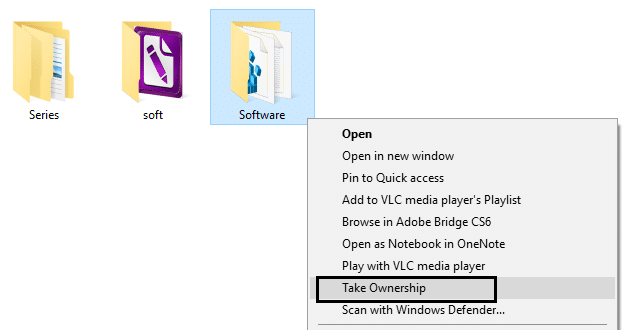
4. Depois de obter acesso total ao arquivo ou pasta desejada, você pode até restaurar as permissões padrão que ele tinha. Clique no "Restaurar propriedade”Para restaurá-lo.
5. E você pode excluir a opção Propriedade do seu menu de contexto clicando em “RemoveTakeOwnership.”

Método 2: obter a propriedade manualmente
Verifique isto para obter a propriedade manualmente: Como corrigir erro de acesso negado à pasta de destino
Método 3: Experimente o Unlocker
Unlocker é um programa gratuito que faz um ótimo trabalho em dizer a você quais programas ou processos estão bloqueando a pasta: destravador
1. A instalação do Unlocker adicionará uma opção ao menu de contexto do botão direito. Vá para a pasta, clique com o botão direito e escolha Unlocker.
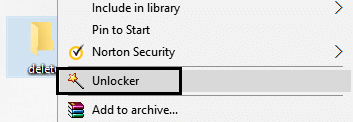
2. Agora, ele lhe dará uma lista de processos ou programas que têm bloqueia na pasta.
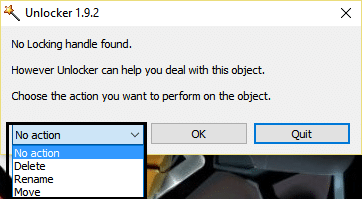
3. Pode haver muitos processos ou programas listados, então você pode matar os processos, desbloquear ou desbloquear todos.
4. Depois de clicar Destrancar tudo, sua pasta deve ser desbloqueada e você pode excluí-la ou modificá-la.
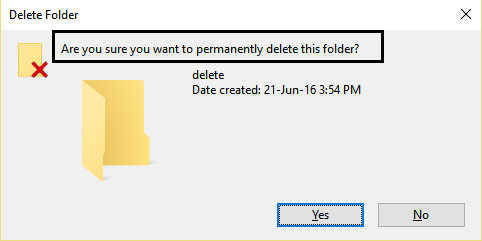
Isso definitivamente vai te ajudar Correção Você precisa de permissão do SISTEMA para fazer alterações neste erro de pasta, mas se você ainda estiver preso, continue.
Método 4: Use MoveOnBoot
Se nenhum dos métodos acima funcionar, você pode tentar excluir os arquivos antes que o Windows inicialize completamente. Na verdade, isso pode ser feito usando um programa chamado MoveOnBoot. Você só precisa instalar o MoveOnBoot, informar quais arquivos ou pastas deseja excluir que não podem ser excluídos e, em seguida, reinicie o PC.
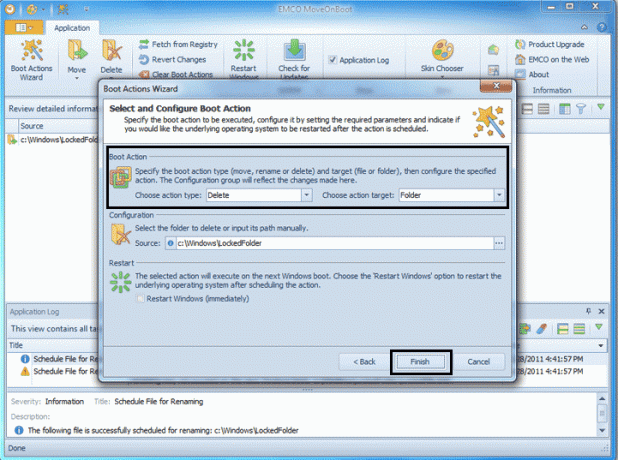
Você pode gostar:
- Corrigir dispositivo USB não reconhecido. Falha na solicitação do descritor do dispositivo
- Como consertar o recurso sem fio está desligado (rádio desligado)
- Corrigir pasta em uso A ação não pode ser concluída Erro
- Como corrigir o botão Sim esmaecido no Controle de Conta de Usuário
É isso, você aprendeu com sucesso como Correção Você precisa de permissão do SISTEMA para fazer alterações nesta pasta. Mas se você ainda tiver alguma dúvida sobre esta postagem, fique à vontade para perguntar nos comentários.



